BlueStacks на программном уровне эмулирует среду Android на компьютере – копирует функции мобильной операционной системы. Благодаря использованию технологии LayerCake, разработанной совместно с представителями AMD, на большом экране в среде 64-битной ОС можно запускать любые ARM-приложения, разработанные как для старых, так и для последних версий Андроид.
Программа создана для полноценного запуска Android-приложений на компьютере. Сначала она разрабатывалась как средство тестирования мобильного софта, но вскоре разрослась функционалом и стала очень востребованной как среды простых юзеров, так и среди разработчиков. Андроид эмулятор на ПК BlueStacks поддерживает, по разным данным, до 95% мобильных игр и порядка 85% программ, которые можно скачать с Плей Меркета. Запускать их через эмулятор намного удобнее, чем на телефоне/планшете, для записи обучающих видеороликов, создания видео с игровым процессом и обзоров софта/игр и просто времяпровождения за любимой игрой с компьютера. Последняя возможность очень ценится геймерами, особенно чьи гаджеты не позволяют запускать ресурсоемкие игры, не поддерживают геймпады.
NOX VS BLUESTACKS — КТО ЛУЧШЕ? СРАВНЕНИЕ ТОП ЭМУЛЯТОРОВ
- Интерфейс
- Системные требования
- Преимущества BlueStacks перед аналогами
- Недостатки эмулятора Bluestacks
- Установка эмулятора Андроид BlueStacks
Для разработчиков и тестеров BlueStacks является самым быстрым эмулятором Андроид на ПК, поддерживающим максимальное количество Андроид-приложений и позволяющим работать со средой для разработки Eclipse. Возможность получения root-прав после несложных манипуляций расширит функционал эмулятора и позволит тестировать софт, требующий привилегии суперпользователя без риска для смартфона/планшета.
Синхронизация с аккаунтом в Google позволит в считанные минуты обзавестись всем набором приложений, которые установлены на смартфоне/планшете и открыть знакомую рабочую среду. Задействование возможностей 64-битных многоядерных процессоров поможет запускать ресурсоемкие игры, не понижая производительности ПК заметным образом.
Интерфейс
Обновленный внешний вид программы, которая вскоре выйдет под редакцией 3.0, отлично сочетается с внешним видом последних операционных систем для ПК и насчитывает более десятка локализаций, в том числе русский язык.
Главное окно эмулятора состоит с рабочего пространства (десктоп), кнопок управления и панели инструментов Charms Bar, на которой размещены элементы управления:
- смена ориентации дисплея для корректной работы приложений;
- встряхивание устройства;
- создание и размещение в облаке снимка экрана;
- определение/указание места расположения, например, для получения новостей и прогноза погоды;
- установка игр и софта с apk-файлов, расположенных на компьютере;
- копирование файлов со стационарной ОС в мобильную;
- включение/выключение звука;
- запуск онлайн-справки.
Кнопки управления эмулируют этапы назад, домой, вызов меню, свёртывания активных окон, разворачивание окна во весь экран, настройку управления в играх и переключение между активными приложениями.
Системные требования
Разработчики предъявляют следующий перечень требований к аппаратной оболочке компьютера для стабильной работы BlueStacks:
Поддерживаемые ОС: Windows начиная с версии XP и Mac OS X. На компьютере должно быть установлено от 2 ГБ ОЗУ только для запуска самого эмулятора Android BlueStacks App Player. Объем свободного места на диске, куда будут устанавливаться Андроид-приложения и игры, колеблется в зависимости от их количества и размера.
Для простого использования с инсталляцией пары десятков приложений хватит порядка 10 ГБ дискового пространства, а для установки объемных игр этого явно недостаточно. Двухъядерный центральный процессор с частотой не менее 1,4 ГГц нужен для работы Андроид эмулятора и функционирования операционной системы параллельно с другими приложениями. Все те же требования предъявляются и для Mac OS. Можно, конечно, запускать и на более слабых машинах, но удовольствия это вряд ли добавит – будет регулярное торможение и подвисание.
С программной части обязательно наличие официальных драйверов для звуковой и графической карт и присутствие установленного NET Framework второй версии SP2 или новее.
Преимущества BlueStacks перед аналогами:
- нет ограничения на количество инсталлированных приложений;
- синхронизация данных между аккаунтами;
- эмуляция наличия привилегий суперпользователя;
- кроссплатформенность;
- панель с популярными и последними запущенными приложениями;
- поддержка работы в полноэкранном режиме;
- функция замены прошивки без риска нанести вред телефону;
- установка игр/программ с магазина и с файлов APK;
- работа с геймпадами и поддержка трехмерных игр;
- настройка клавиатуры для удобного управления в среде эмулятора;
К недостаткам эмулятора относятся:
- требовательность к объему оперативной памяти;
- перехват управления с клавиатуры;
- наличие активных процессов и служб после закрытия программы;
- не работает с нестандартными драйверами для аудио и видеокарт;
- содержит много рекламы.
Установка эмулятора Андроид BlueStacks
Прежде чем скачать установочный файл, убедитесь, что компьютер соответствует требованиям для нормальной работы приложения, на нем присутствует хотя бы вторая версия NET Framework и официальные драйверы для видеокарты.
- Переходим по прямой ссылке bluestacks.com/download.html для скачивания инсталлятора эмулятора BlueStacks бесплатно.
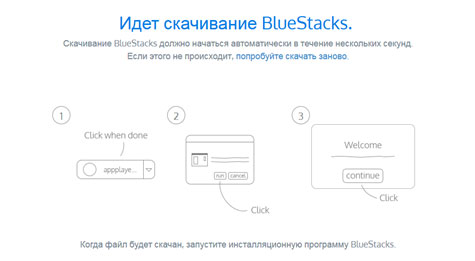
- Запускаем скачанный файл и дожидаемся завершения декомпрессии дистрибутива.
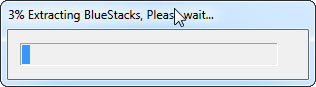
- Соглашаемся с условиями лицензионного соглашения.
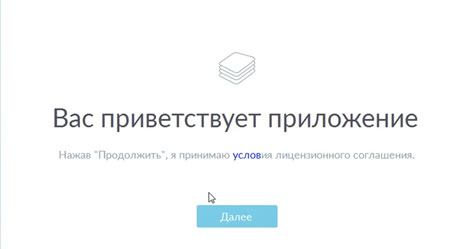
- Выбираем каталог, где будут храниться файлы программы.
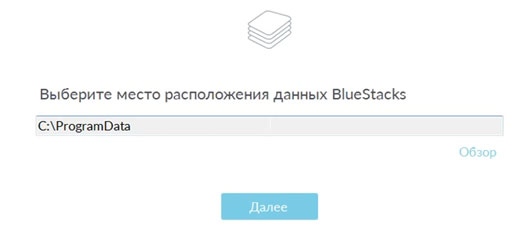
- Оставляем все флажки и кликаем «Ввод» или «Установить».
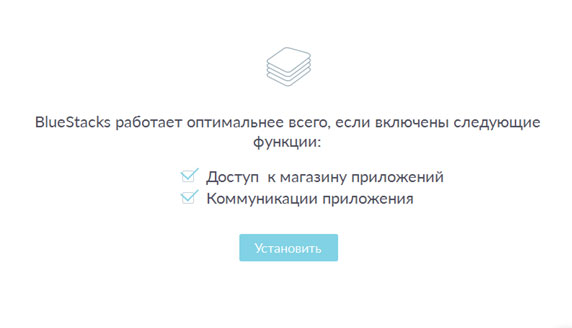
- По окончании инсталляции приложение можно запускать.
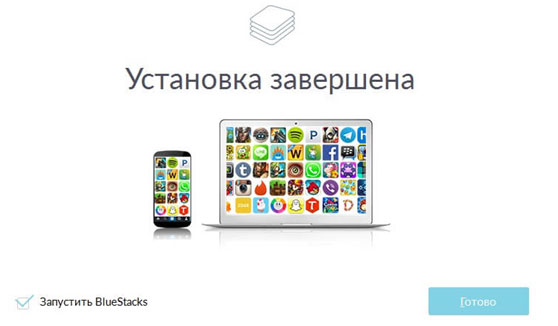
- При первом запуске указываем язык интерфейса эмулятора.
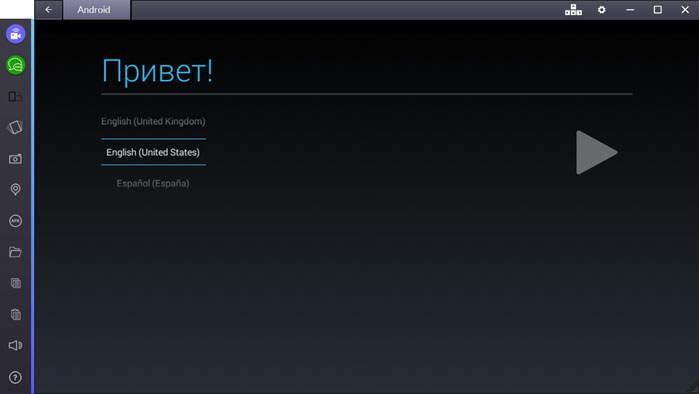
- Выполняем авторизацию в аккаунте в Google.
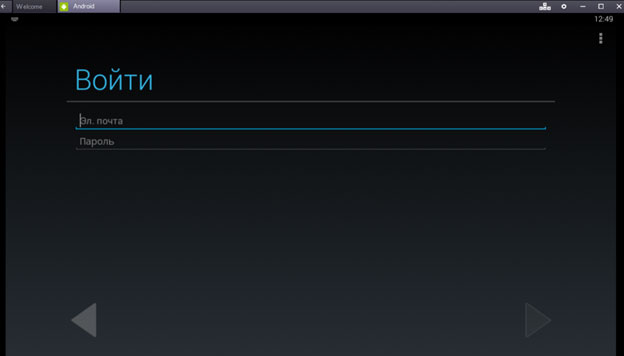
- Конфигурируем сервисы Google (выполняется один раз).
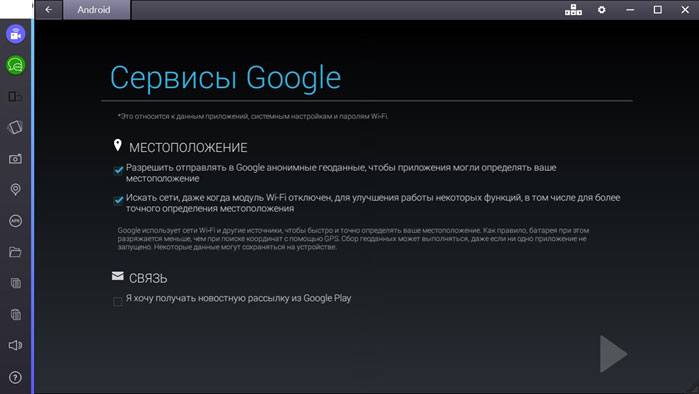
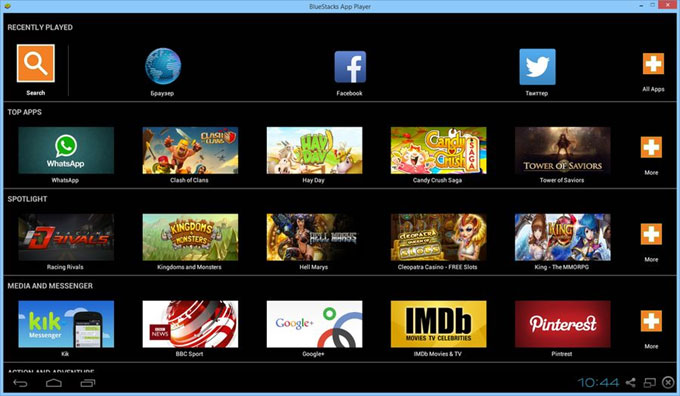
После этого перед пользователем появится главное окно приложения. После чего можете смело наслаждаться любимыми играми Android на ПК.
Видео-инструкция процесса установки эмулятора BlueStacks:
Источник: androidpluspc.com
BlueStacks App Player 5.5.0.1083
![]()
BlueStacks App Player – бесплатная программа для эмуляции популярнейшей мобильной платформы Android на операционных системах Windows. Эмулятором поддерживаются приложения из Google Play. Возможно использование для рутинга.
Возможности BlueStacks App Player
- запуск Android-приложений без планшета и смартфона;
- синхронизация данных приложений на ПК и портативном устройстве;
- загрузка приложений из нескольких источников;
- полная поддержка Google Play;
- использование возможностей root.
Особенности эмулятора
BlueStacks App Player может похвастаться полной поддержкой 3D приложений. Для его запуска достаточно компьютера, оборудованного процессором Pentium IV, графическим ускорителем с 512 Мб видеопамяти и 2 Гб оперативки.
Программа простая в установке, как и приложения виртуального Android: все действия выполняются в несколько кликов. Реализована поддержка виртуальных SD-карт и распространенных языков, в том числе русского. Может работать в оконном или полноэкранном режиме. В комплект инсталлятора входит 16 предустановленных приложений для Android (Talking Tom, Bloomberg, Drag Racing и другие).
Количество приложений, которые пользователь может установить, не ограничено.
Источник: biblsoft.com
BlueStacks: обзор, сравнение, скачивание игр и установка на ПК

В жизни часто возникает необходимость запускать на компьютере приложения или игры, которые были разработаны под мобильное устройство, приставку или подобное оборудование. Для этого существует множество решений.
Например, на ПК есть возможность запустить программу в «песочнице», которая позволяет частично имитировать другую платформу, например, Android или IOS. Такой метод уже давно не используется, но знать о нем стоит.
Можно подойти к проблеме более глобально и заказать у специалистов адаптацию определенной программы для нужной операционной системы. Так и делали в 2000-х с играми для Sony Playstation 2. Это намного дороже, но более практично.
Но самым оптимальным вариантом на сегодняшний день является использование специальных программ – эмуляторов.

Что такое эмулятор
Эмулятор – это специальная программа, которая позволяет полностью имитировать операционную систему другого устройства. В отличие от песочниц, эмуляторы повторяют абсолютно все, начиная от всех зависимостей (системные файлы, которые нужны для работы программы) и заканчивая интерфейсом.
Проще показать на примере. Представим, что у вас имеется игра, которую сделали только под Android. Телефон у вас есть, но он быстро греется из-за игры или моментально разряжается (вечная проблема телефонов), потому нужно искать альтернативу. Если у вас есть компьютер, то вы можете использовать именно его для запуска этой игры. Для этого Вам необходимо использовать эмулятор.
Сегодня мы поговорим об одном из самых известных эмуляторов, который используется для запуска Android-игры на ПК под управлением Windows или mac OS, который называется Bluestacks.
А для начала предлагаем ознакомиться с основными эмуляторами и им подобными технологиями в данной таблице.
| Эмуляция | Программа |
| Android на Windows | Nox App Player, Bluestacks, LDPlayer. |
| Android на linux | Android-x86, ARChon, Anbox. |
| Android на mac OS | Genymotion, Android Studio (целая среда для разработки). |
| Windows на Linux | PlayOnLinux, Wine, Winetricks . |
| Windows на mac OS | Parallels , VMWare Fusion и VirtualBox. |
| Windows на Android | Bochs, QEMU, Limbo. |
| Linux на Windows | VMWare, Virtualbox, Hyper-V. |
| Linux на mac OS | VMware Fusion. |
| Linux на Android | Complete Linux Installer, termux. |
| Mac OS на Windows | VMware Workstation Player, Oracle VirtualBox |
| Mac OS на Linux | Darling, Wine. |
А теперь переходим к Bluestacks.
Об эмуляторе Bluestacks
Bluestacks – это бесплатный эмулятор, который позволяет запускать большинство Android-игр на ПК. Сама программа оптимизирована именно для игр, хотя может полностью имитировать деятельность смартфона.
Системные требования Bluestacks
| Параметр | Минимальные системные требования | Рекомендуемые системные требования |
| Процессор | Intel или AMD | Intel Core i5-680 (PassMark 3500) с поддержкой виртуализации. |
| Видеокарта | 512 Мб | Не слабее Intel HD 5200 |
| ОЗУ | 2 ГБ | 4 ГБ |
| Места на диске | 4 ГБ HDD | 8 ГБ HDD или SSD |
| ОС | Windows 7, 8, 10, mac OS. | Windows 7, 8, 10, mac OS. |
| Сеть | Не обязательно | Не менее 100 мбит/с |
Bluestacks 4 или 5?
Обычно, чем свежее версия, тем она требовательнее к системе. Однако, это правило не работает
Компания, которая разработала эмулятор провела эксперимент и проверила производительность по некоторым критериям. Ниже вы можете увидеть результат исследования:
| Критерий | Bluestacks 4 | Bluestacks 5 |
| Игра для проверки | AFK Arena | |
| Время загрузки игры | 24 секунды | 15 секунд |
| Потребление CPU | загружено 6.3% | Загружено 4.3% (на 30% меньше) |
| Потребление RAM | 113,7 мб (4,7% от общего ОЗУ) | 72 мб (4.0% от общего ОЗУ) |
| Потребление RAM в режиме мультиоконности (до 5 профилей) | 1293,7 Мб. | 566,3 Мб. |
Не думаю, что стоит отмечать то, как велика разница между двумя версиями. К тому же, в Bluestacks 4 не было поддержки mac OS, потому все владельцы «яблочных» ноутбуков вынуждены были использовать только телефон, только если эти телефоны также не были от Apple. Настоятельно рекомендуем устанавливать последнюю версию любого ПО, так как оно более защищено от большинства угроз и имеет меньше багов.
Преимущества Bluestacks перед другими эмуляторами
Во-первых, стоит ставить акцент именно на особенность эмулятора. Он адаптирован под игры. То есть под графику, интерфейс, интернет и управление. Потому, если вы ищите программу, которая будет быстрее остальных запускать игр и меньше лагать, то Bluestacks – это ваш выбор. Помимо этого, существует ряд других преимуществ:
- рациональное потребление ресурсов;
- высокая производительность;
- поддержка нескольких сессий;
- много инструментов (несколько сессий);
- более 2 миллионов поддерживаемых игр.
Из недостатков можно выделить только требовательность к «железу», но эта проблема относилась к четвертой версии, а потому уже не актуальна.
Установка
Скачивание с официального сайта
Для начала необходимо скачать установочный файл с официального сайта https://www.bluestacks.com/ru/index.html. Программа бесплатная, но имеет премиум версию. Стоит учесть, что с сайта вы скачивает web-installer, который сам загрузит все необходимые файлы. Для этого понадобится стабильное Интернет-соединение. Если последнего нет, то лучше поискать на просторах интернета офлайн-установщик.

Обновление драйверов
Если в системе установлены старые драйвера для видеокарты, то эмулятор не сможет запуститься или будет работать с зависаниями. Установить драйвер можно несколькими способами. Самый простой – это установка программы DriverPack. Мы не рекомендуем этого делать, так как такие программы могут установить несовместимые драйвера и засоряют систему всяким мусором.
Наиболее оптимальный вариант – ручная установка каждого драйвера. Это можно сделать тремя способами:
- Введите «диспетчер устройств» в поиске и запустите утилиту от имени администратора.
- Нажмите сочетание клавиш Win + R. а после введя «devmgmt.msc» (без кавычек).
- Для Windows 10. Зажмите Win + X и выберите «диспетчер задач».
В диспетчере задач необходимо найти раздел «видеоадаптеры» и раскрыть его. После кликните ПКМ по названию видеокарты и нажмите «обновить драйверы». В открывшемся окне выберите «автоматический поиск обновленных драйверов.

Готово. Рекомендуем не пропускать данный пункт, так как он становится причиной большинства проблем.
Внимание! Диспетчер устройств – не игрушка. Не стоит нажимать ничего лишнего, иначе это может отключить важный компонент, который потом сможет вернуть только специалист.
Запуск web-installer
Обязательно запускаем установщик от имени администратора. В windows 10 может появиться окно с предложением установить программу через магазин Windows. Там вы получите тот же файл, потому просто пропускаем это окно.

Нажимаем «Установить сейчас» и ждем. Скорость загрузки достаточно высокая, выше чем через браузер. Рекомендуем перезагрузить компьютер после установки. Это необязательно, но будет гарантировать, что программа полностью «села» на систему. На этом установка программы подходит к концу.
Запускаем ее и переходим к настройке.
Настройка эмулятора
На самом деле эмулятор работает «из коробки» и не требует дополнительной настройки, но мы рассмотрим основные параметры, которые можно задать для системы.
Производительность
В этом разделе пользователю необходимо выбрать, сколько ресурсов системы будет выделено для эмулятора. Чем больше ядер вы выделяете, тем медленнее основная ОС, но производительнее эмулятор. С оперативной памятью все то же самое. Рекомендуется выделять не более 50% всего ОЗУ, иначе основная система начнет сильно зависать и может выдать синий экран. Все остальные ползунки можно поменять, если система будет зависать или графика станет слишком резкой.

Графика
Система поддерживает два самых популярных графических драйвера – DirectX и OpenGL. Какой из них выбрать – вопрос сложный. Некоторые игры хорошо работают на первом, а некоторые на втором. Потому этот параметр постоянно приходится менять. Все остальные параметры по умолчанию самые оптимальные для вашей системы.
Не стоит их менять.
Параметры
Здесь определяется то, насколько эмулятор связан с основной системой. Например, вы можете подключить Android к Discord, что очень удобно. Язык системы, кстати, выбирается именно здесь.

Устройство
Один из главных разделов настроек. Особенно полезно для тестировщиков и разработчиков, которые проверяют работоспособность их игр на разных устройствах. Здесь можно выбрать один из нескольких марок телефона. Они отличаются по интерфейсу, оболочке и зависимостям. Если игра не работает на одном устройстве, то можно проверить на другом.

Остальные разделы не играют значимую роль для обычного пользователя, потому не будем останавливаться на них.
Установка игры на эмулятор
Игру можно установить двумя способами: через play market и через установочный файл. Рассмотрим каждый метод по отдельности.
Установка через Play market
Ниже представлен алгоритм установки через google play. Он абсолютно не отличается от установки на настоящем телефоне:

- Находим значок магазина приложений и кликаем по нему один раз.
- При первом входе у нас попросят авторизоваться через google-аккаунт. Авторизуемся.
- Находим нужное приложение через поиск.
- Нажимаем установить.
- Находим приложение на главном экране и запускаем его.
Как видим, игра успешно запустилась

Запуск через скачанный apk файл.
Допустим, что у нас уже есть установочный файл, который расположен на основной системе. Установить его можно тремя способами.

- Двойным нажатием откройте установочный файл. Если вы правильно установили программу, то все apk файлы стали ассоциироваться с эмулятором, о чем свидетельствует значок.
Игра автоматически установится и появится на главном экране.

- Перетащите файл с игрой в окно эмулятора. Результат тот же, но этот метод полезнее, если apk файл открывается по умолчанию другой программой (например, Android Studio)
- Нажмите на «установить apk» и выберите нужный файл в проводнике.
После всех трех способов на главном экране должна появиться иконка установленного приложения.

Заключение
По итогу мы имеем мощный инструмент, который позволяет запускает большинство Android-игр на компьютере под управлением Windows и mac OS. Благодарим за прочтение.
Источник: mg-pk.ru